常见问题 > 工资
可以,点击【工资】→【绩效管理】→【筛选时间】→【计算】→【导出】。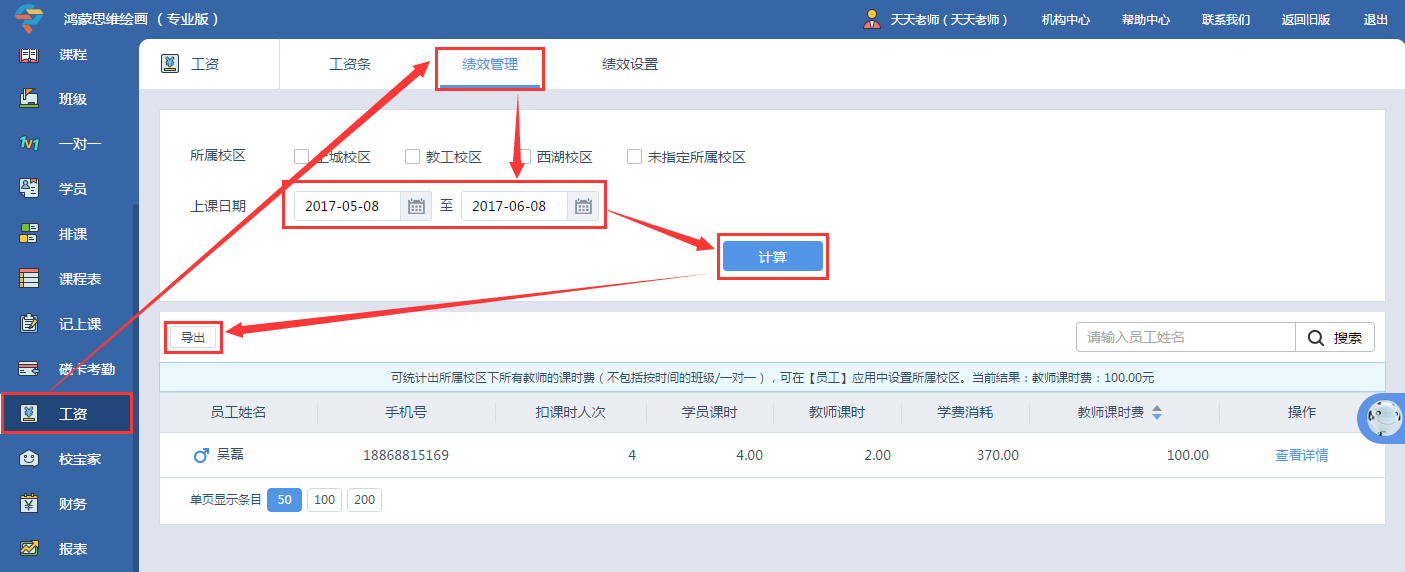
老师需要在“绩效设置”中先对班级的进行“绩效配置”,完成后系统就可自动计算教师课时费了。
目前只有机构主管权限、校区主管权限、财务权限是默认显示“工资”应用的。
若主管想给其他员工开启“工资”应用,可点击【员工】→找到要开启权限的机构账号→【编辑】→勾选【工资】应用→【保存】

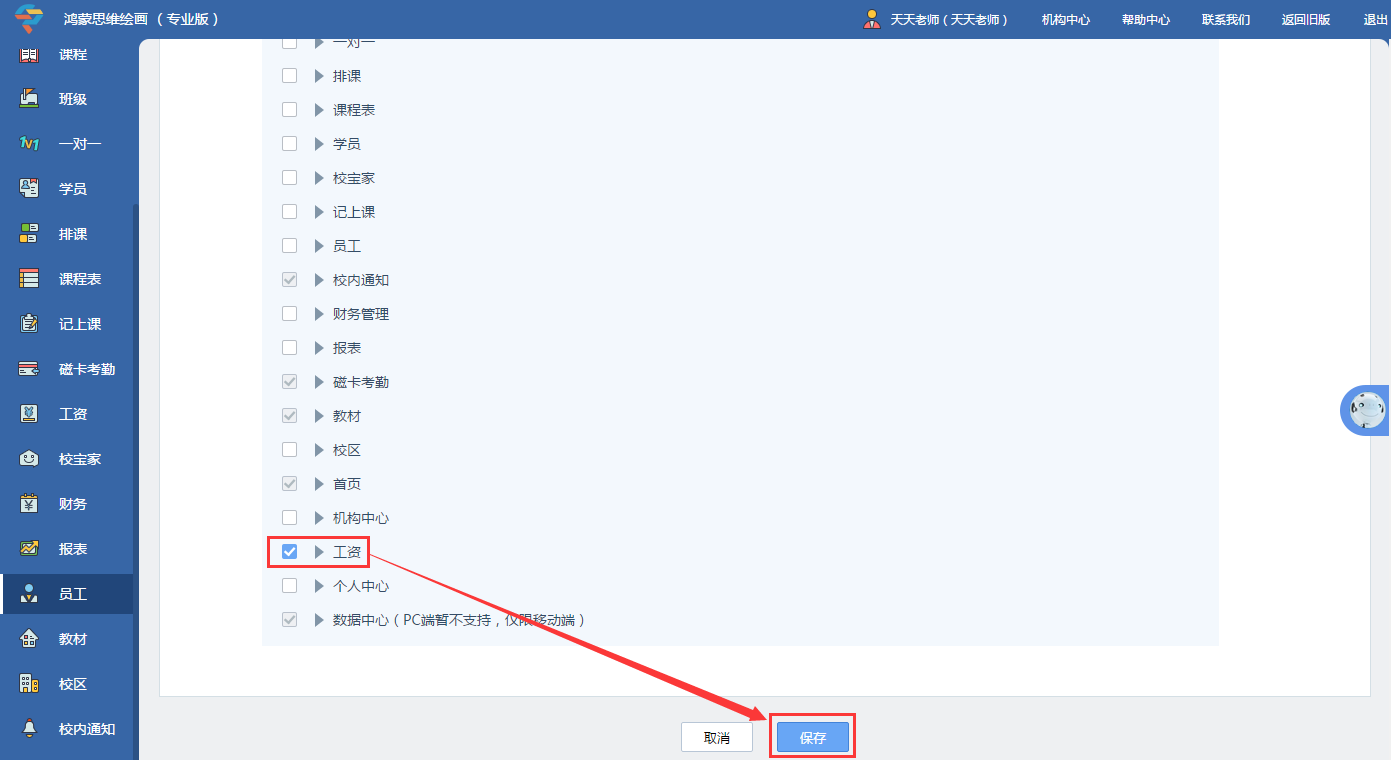
系统暂时不支持计算按时间模式班课和1对1课程的课时费。
系统显示“投递失败”可能有以下几种原因:
a. 该员工账号已被删除。解决方案:请先创建员工,并重新上传工资条后再发送。
b. 该员工没有机构账号。解决方案:请先去创建机构账号,再发送工资条。
c. 该员工有多个机构账号。解决方案:请先删除多余的账号后,再发送工资条。
d. 该员工对应的云账号关联了多个机构账号。解决方案:请先使用手机号在PC端登录系统,在【个人中心】解绑多余的手机号,再发送工资条。
第一步:点击左侧菜单栏【工资】→【工资条模板设置】→选择开启机构实际使用的表头→【下载工资条模板】
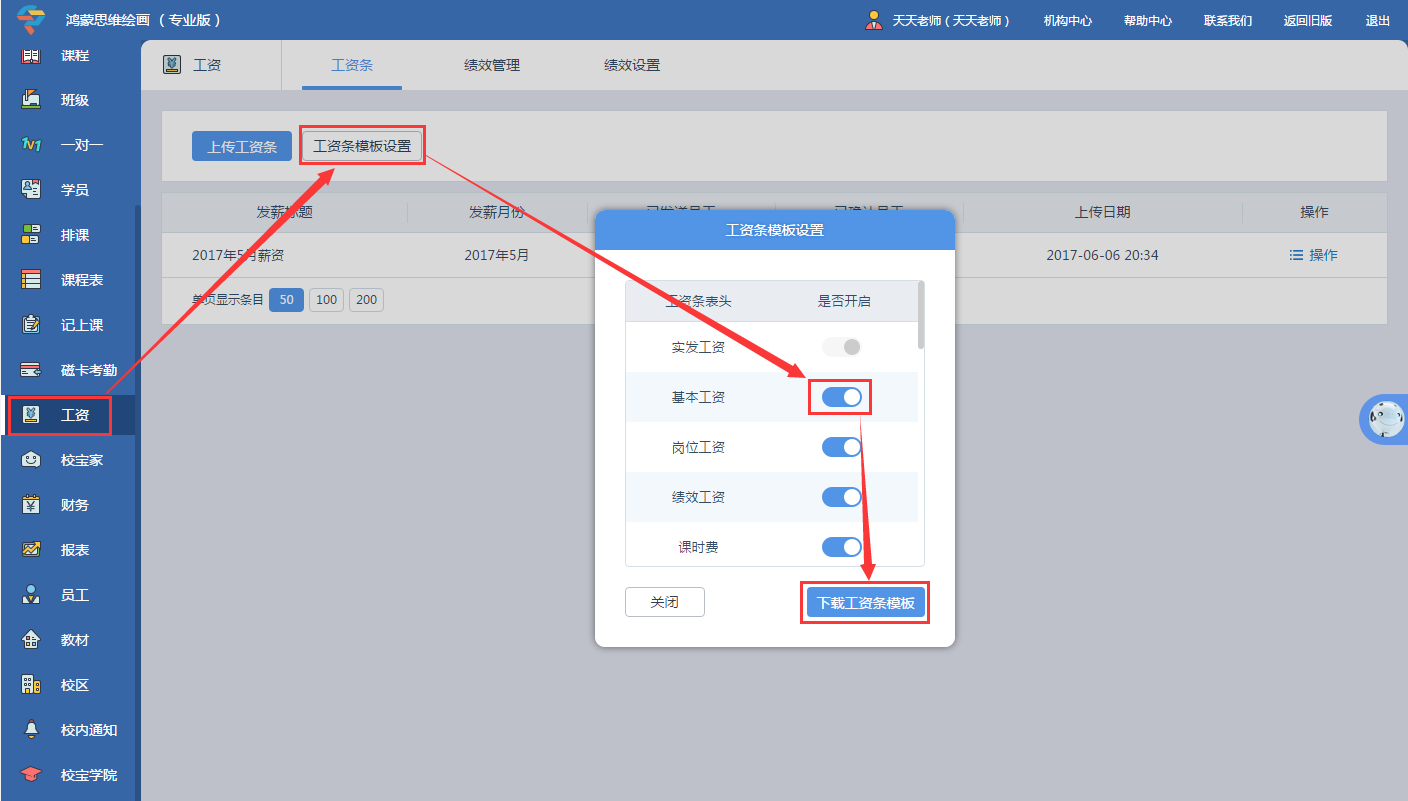
第二步:打开“工资条导入模板”的excel→填写工资条相应内容→保存excel

第三步:点击左侧菜单栏【工资】→【上传工资条】→【浏览】→选择文件→【上传】
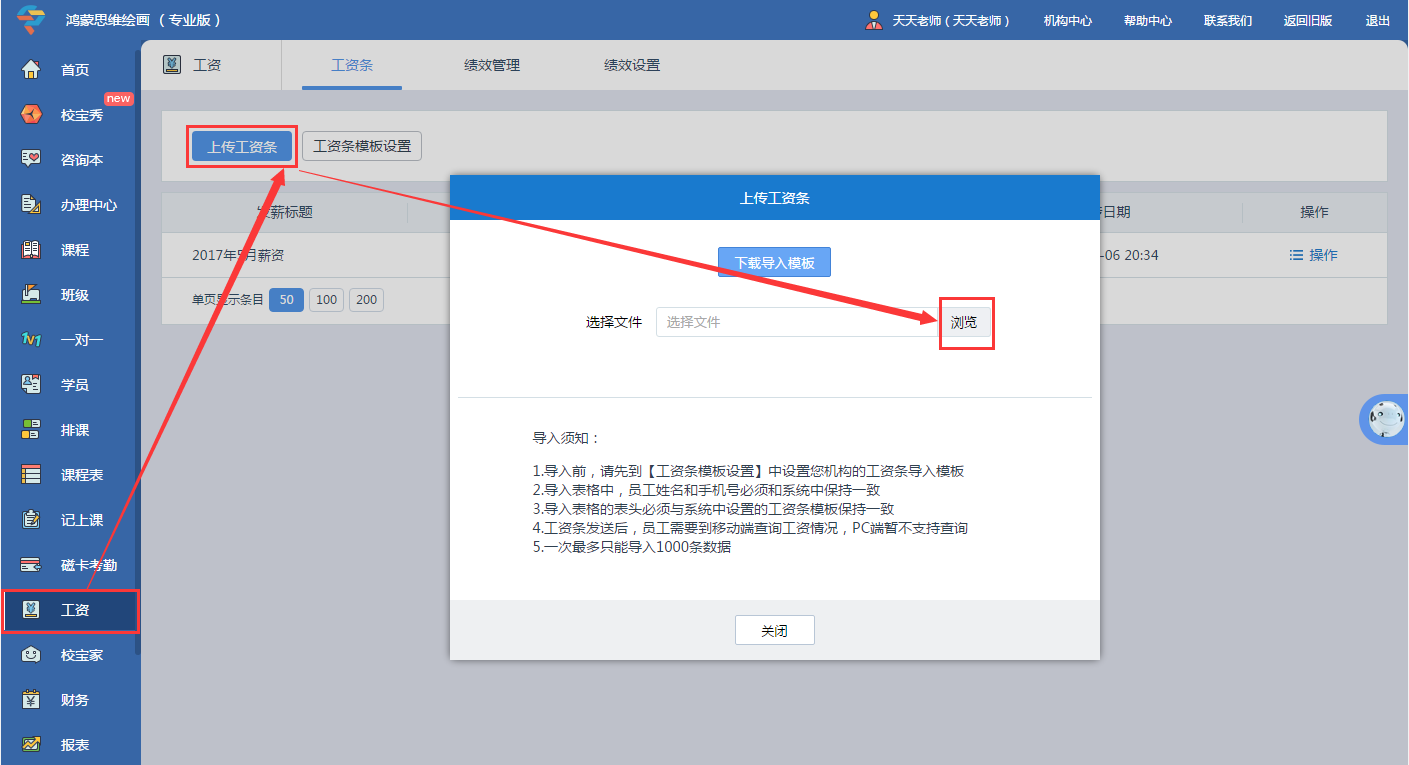
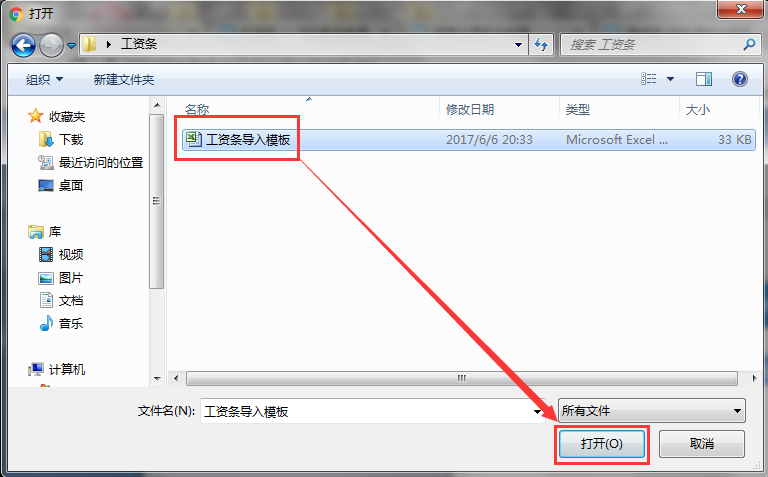
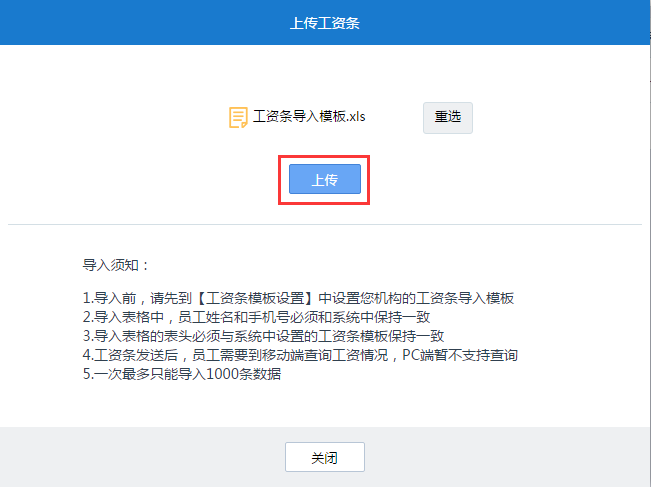
a. 预览并发送:
点击左侧菜单栏【工资】→选择已上传的工资条→【预览并发送】→查看效果无误后→【全部发送】
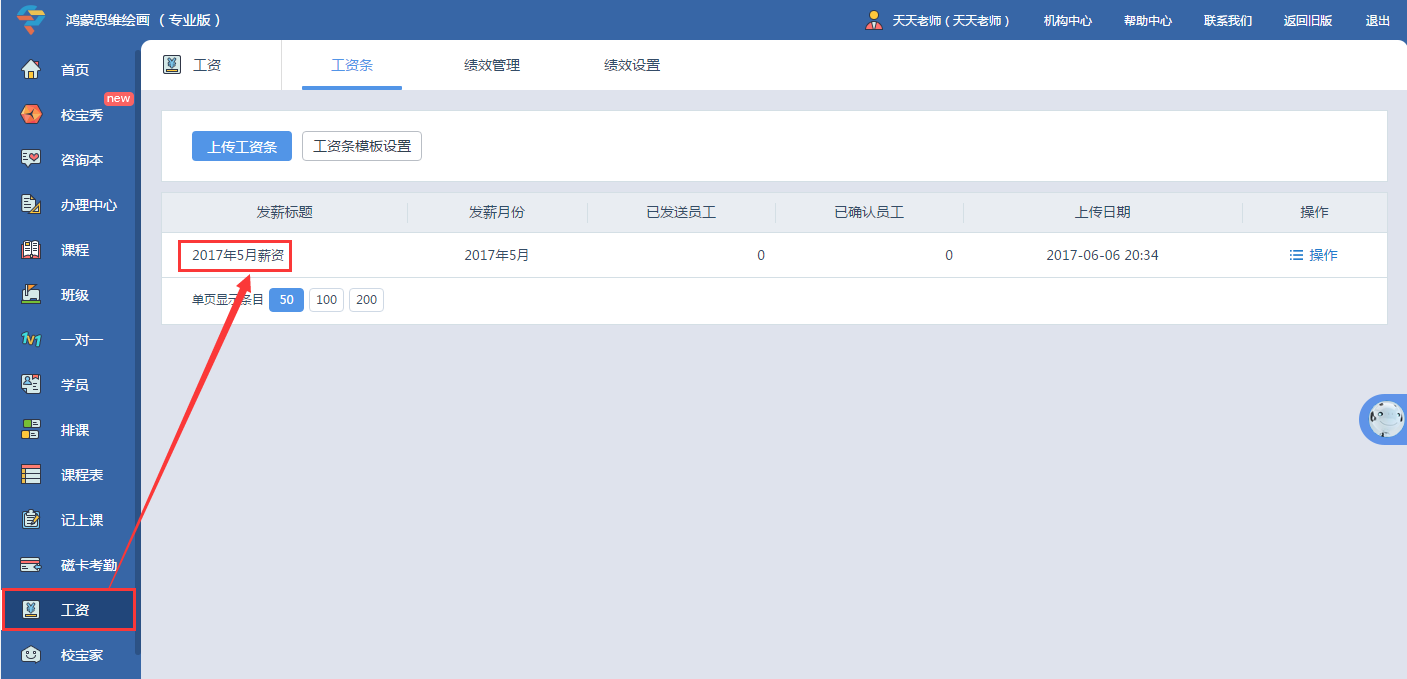
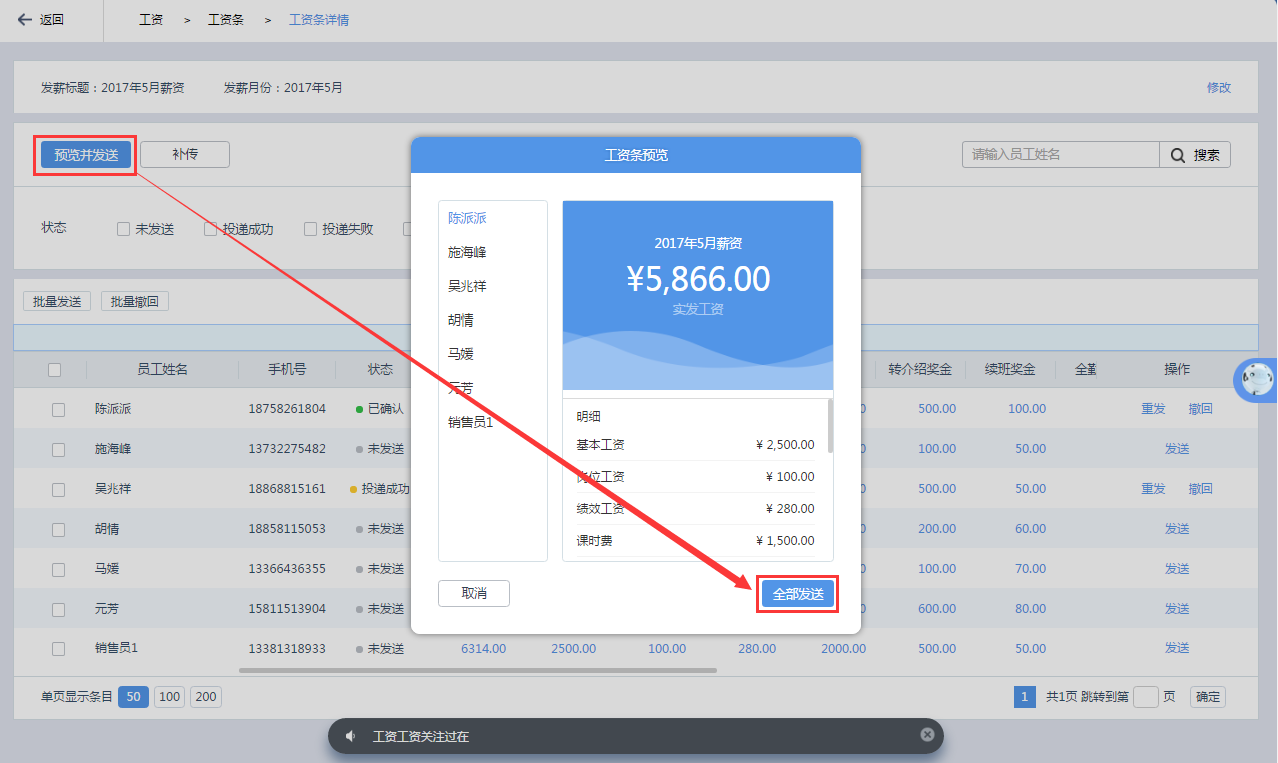
b. 批量群发:
点击左侧菜单栏【工资】→选择已上传的工资条→勾选需要发送的员工→【批量群发】
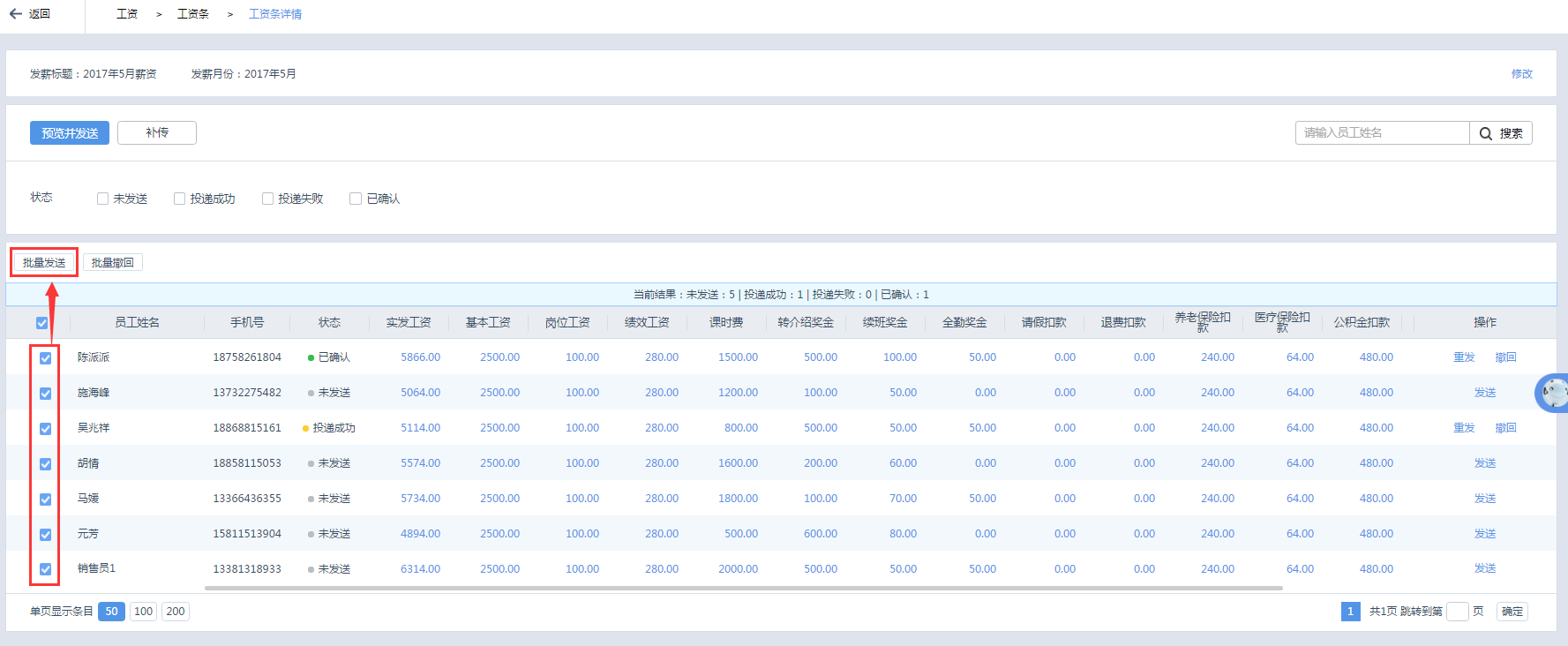
操作:点击【工资】→【绩效设置】→【新建配置】
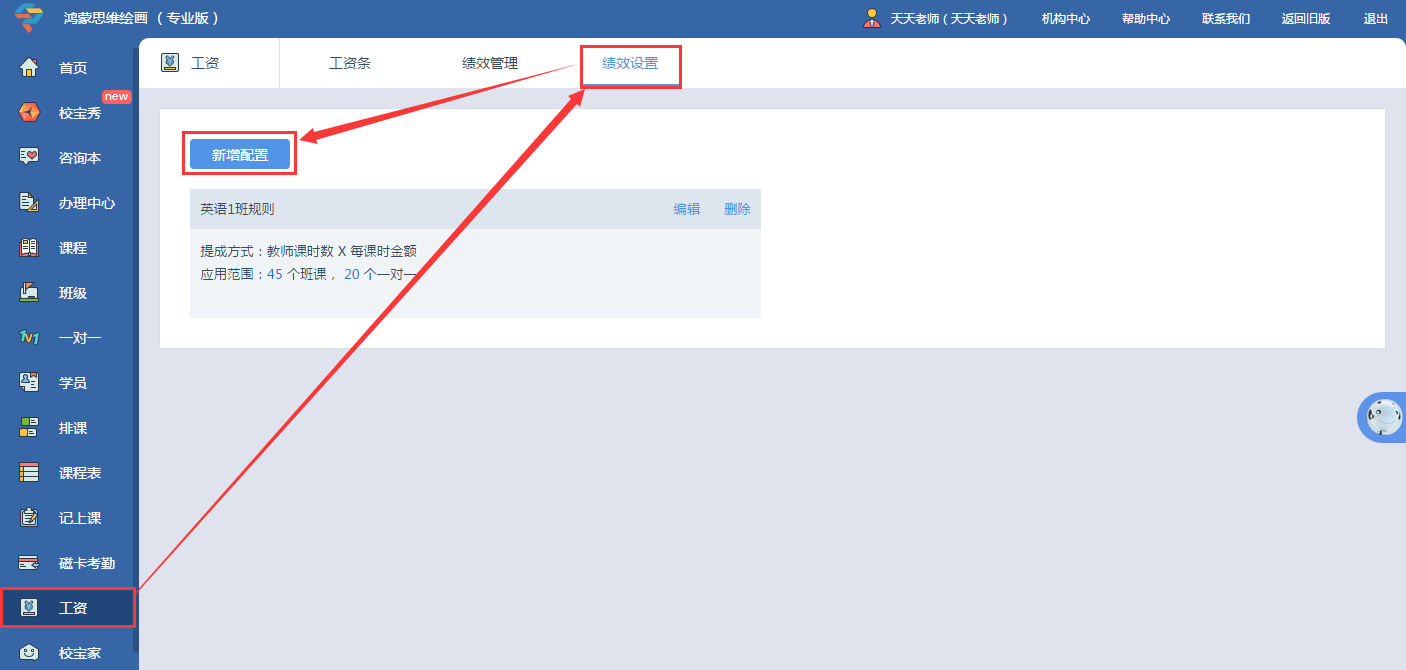
(1)第一步:选择提成方式
系统支持三种提成方式,老师可选择任意一种:
- “按教师课时”算提成:教师课时费=教师课时数x每课时金额;
- “按学员课时”算提成:教师课时费=学员消耗课时数x每课时金额;
- “按学费消耗”算提成 :教师课时费=学费消耗x提成比例。
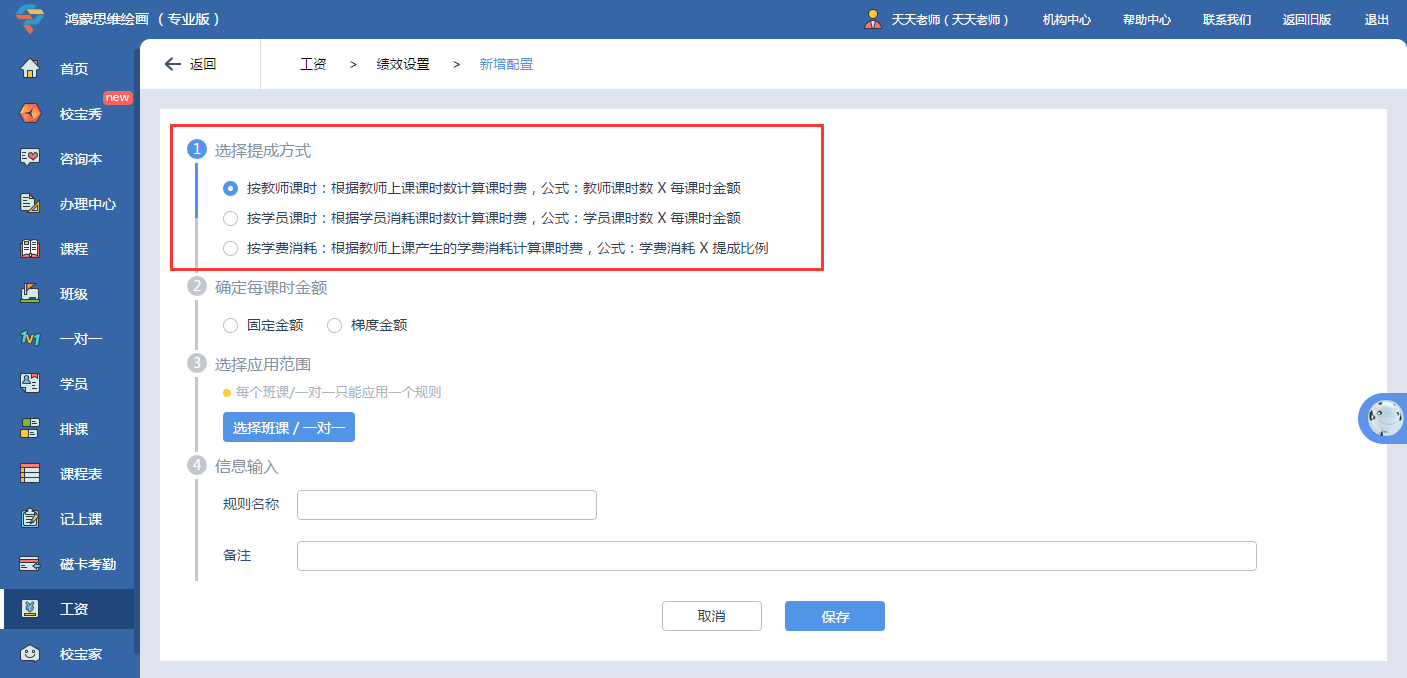
(2)第二步:确定每课时金额
a. “固定金额”方式:若老师无论上几课时,每课时的工资都是一个固定值。
操作:点击【固定金额】→在方框中填写金额
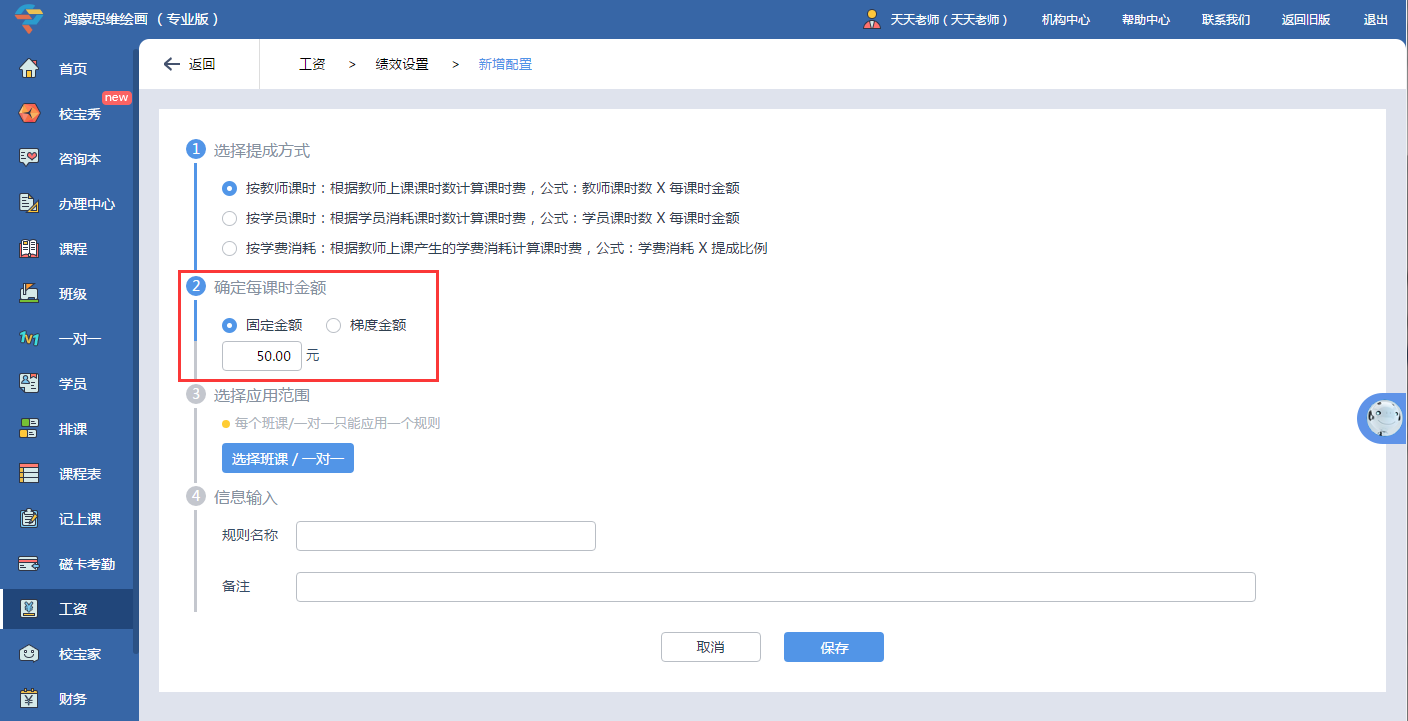
b. “梯度金额”方式:老师“每课时金额”是分梯度来计算的,不同梯度下“每课时金额”不同。
举例:
- “固定金额”方式:老师上了N课时,每课时的工资都是50元。
- “梯度金额”方式:老师上了10课时,每课时工资为30元,实际工资=10*30=300元;
- 老师上20课时,每课时工资为50元,实际工资=20*50=1000元。
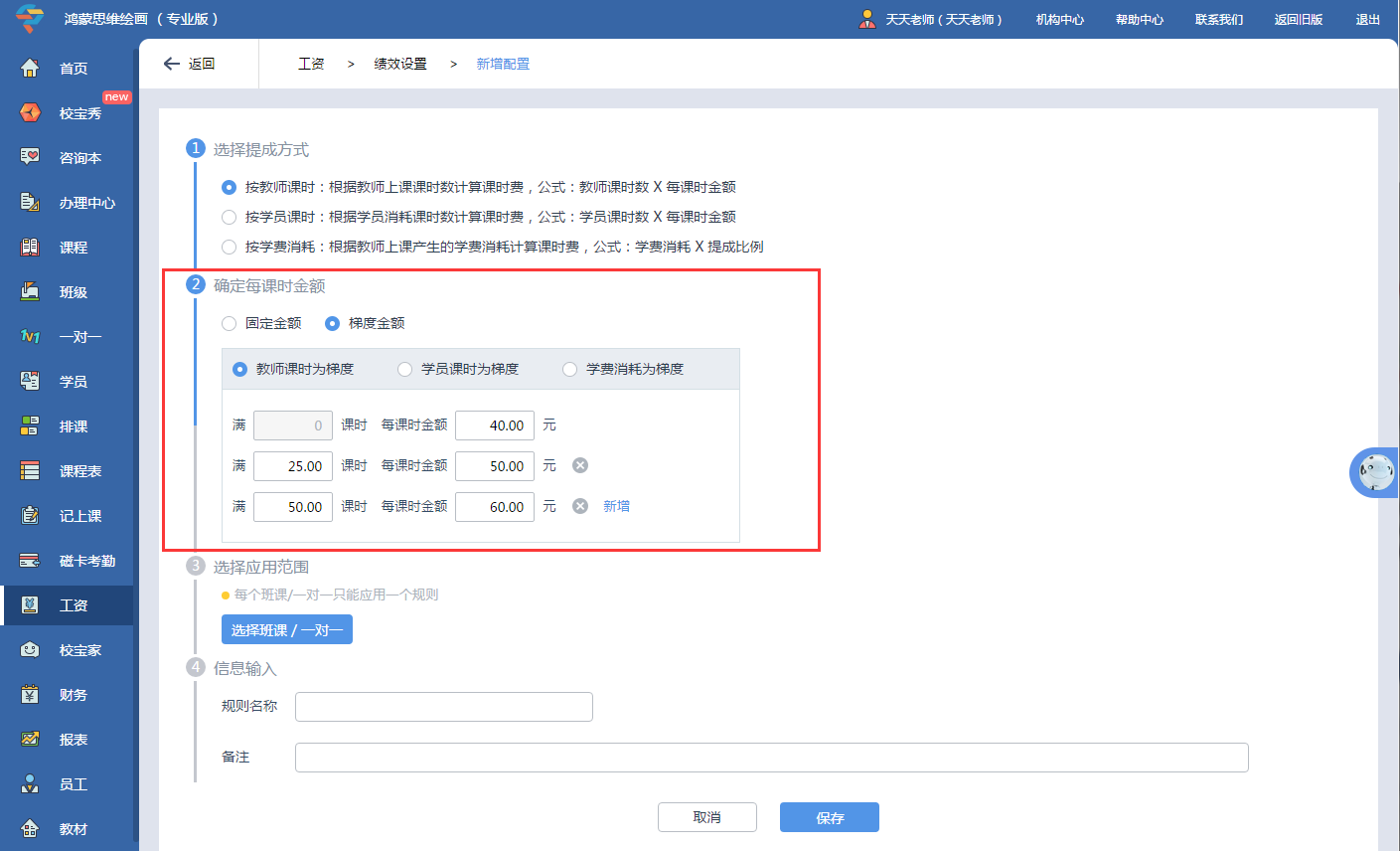
小贴士:
①“梯度金额”方式支持三种类型,分别为:
“教师课时为梯度”:“每课时金额”的梯度是根据教师上课的课时数决定的。
“学员课时为梯度”:“每课时金额”的梯度是根据学员消耗课时数决定的。
“学费消耗为梯度”:“每课时金额”的梯度是根据教师上课产生的学费消耗决定的。
(3) 第三步:选择应用范围
操作:【选择班课/一对一】→选择1个或多个班级→【确定】
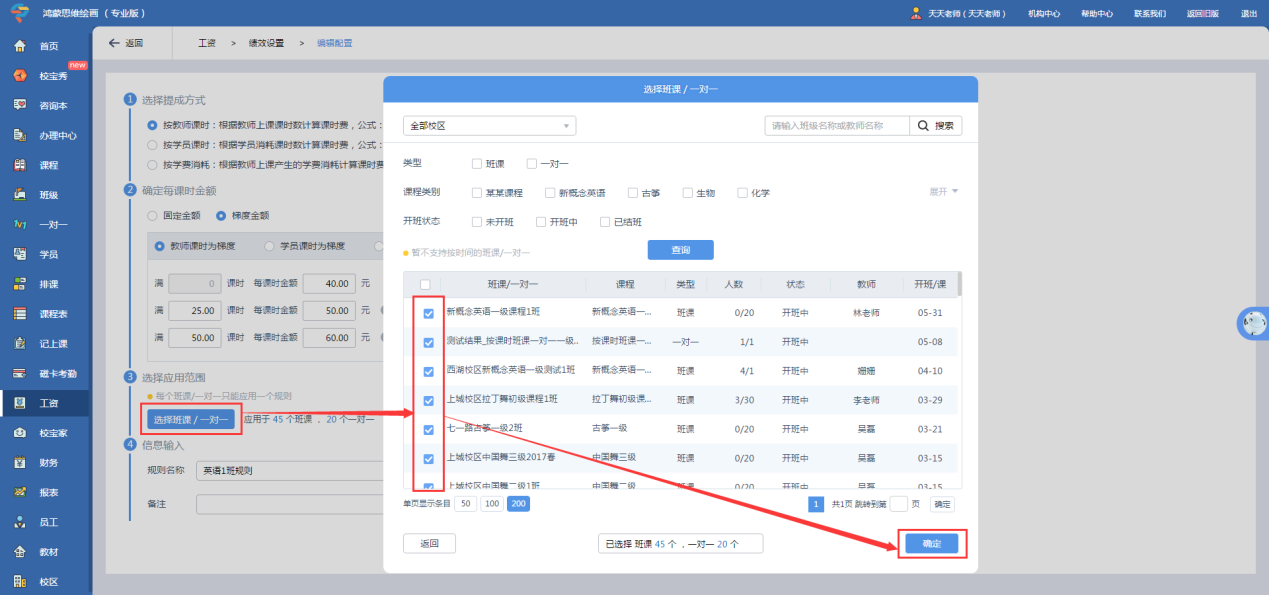
可以。
a. 老师可以先【撤回】该工资条,将错误的数据修改正确,再点击【重发】。
b. 老师可以不重发,直接点击填错的数据,进行编辑修改,然后点击【保存】即可。手机端会自动更新数据。
操作:点击左侧菜单栏【工资】→选择已上传的工资条→查看状态栏
【说明】现在系统共有4种状态,分别为:
- 未发送:已上传工资条到系统,但未发送;该员工的工资条已撤回,并未再发送。
- 投递成功:工资条已成功发送至员工的手机校宝,且员工尚未确认工资条是否无误。
- 投递失败:工资条并未发送成功,具体原因请看下方小贴士。
- 已确认:员工已查看工资条内容,并点击“确认无误”。
员工只要登录手机校宝就可收到“工资提醒”。



